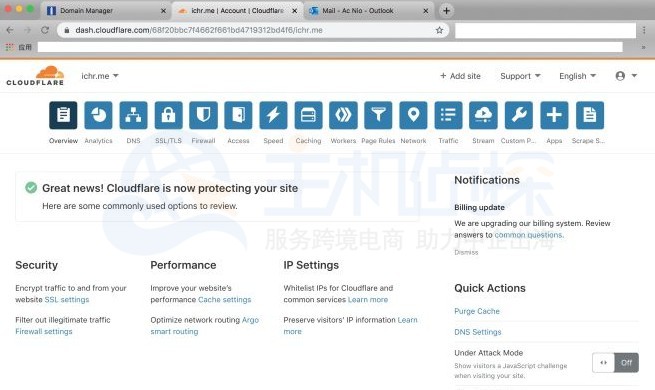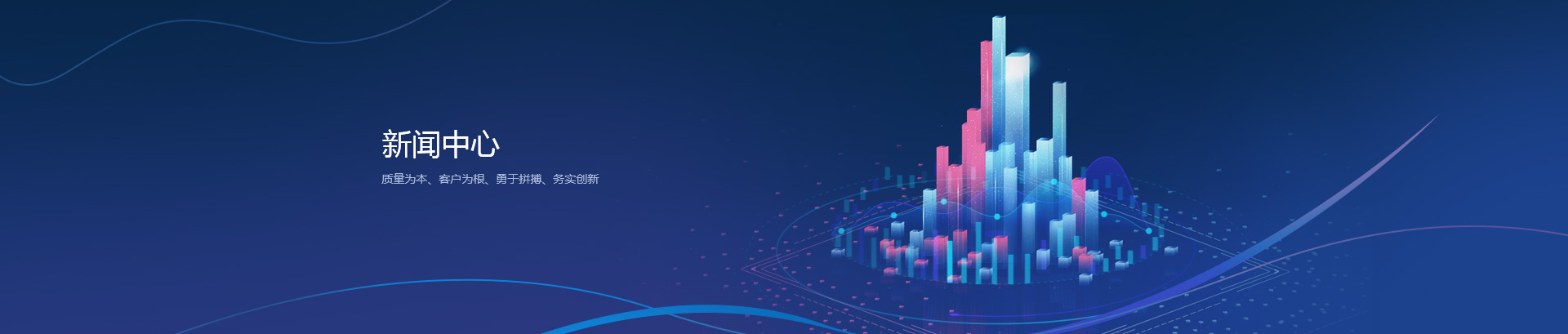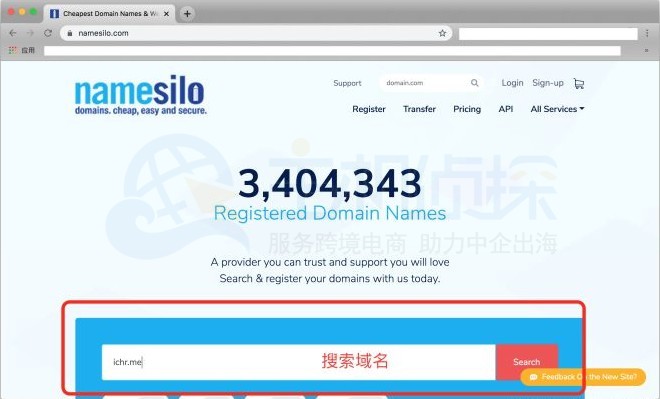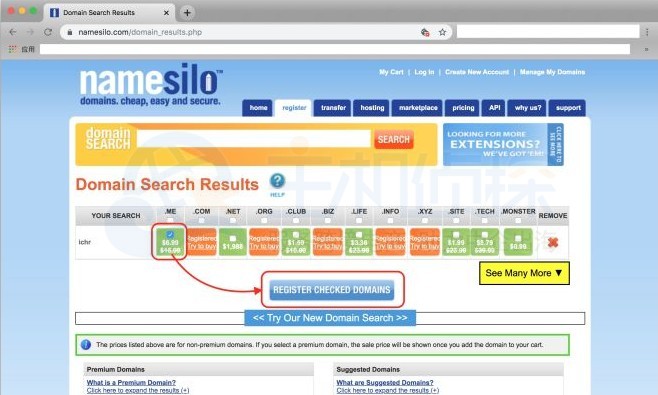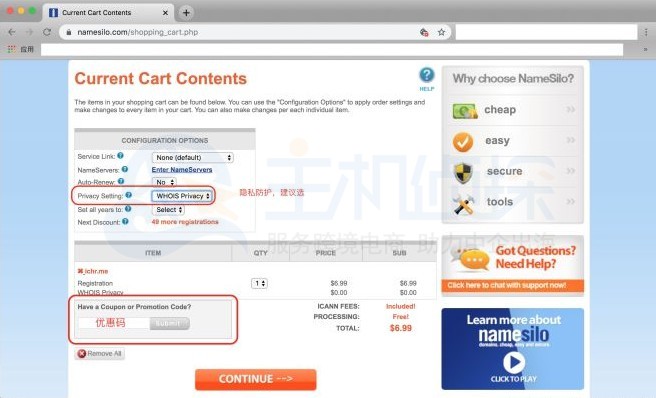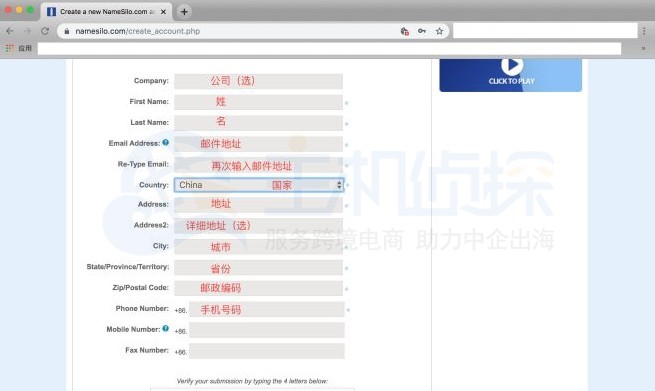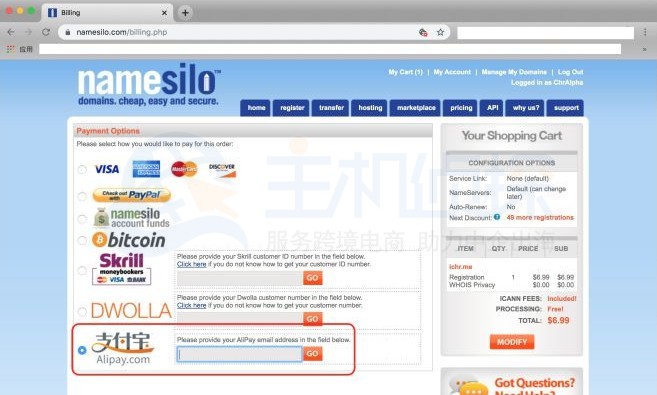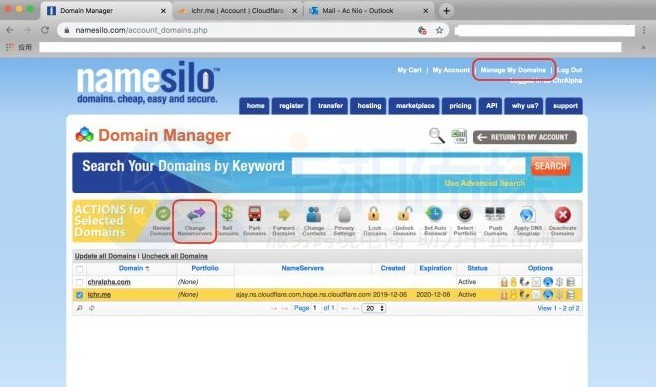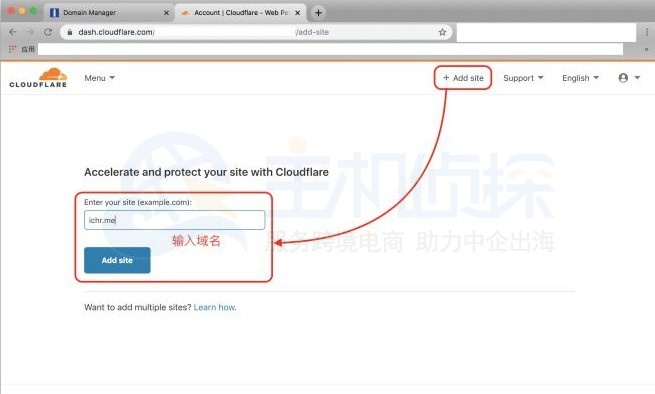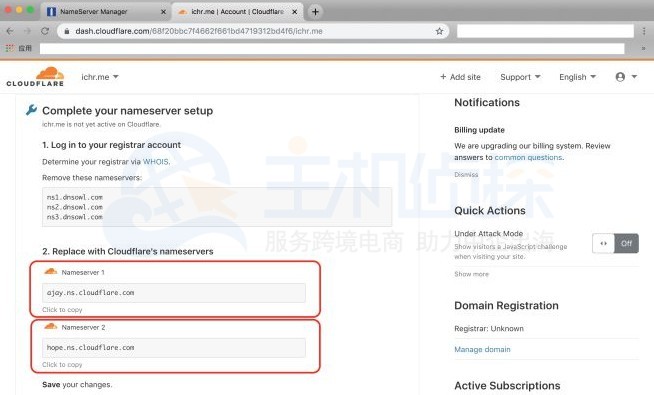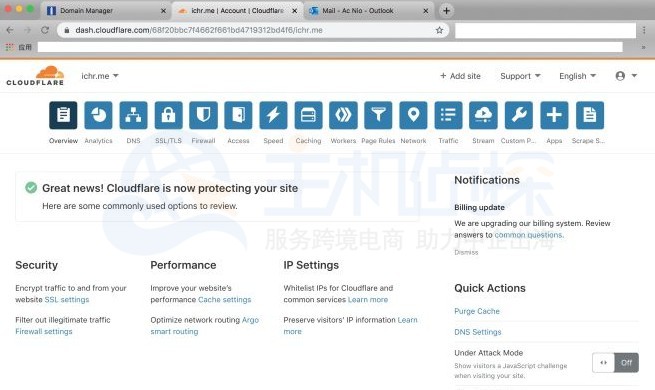NameSilo 是一家经 ICANN 认证的国外域名注册商之一,提供免费的域名隐私保护。因为不在国内的原因,在 NameSilo 注册的域名可以不需要备案,而且Namesilo 的价格一直是很低的,而且还支持支付宝支付,无形之中为国内用户购买提供了极大方便。
另外,NameSilo 续费域名也是同一个价格。可以说性价比非常之高。而且现在通过优惠码idcspy2020购买还可以优惠1美元。
NameSilo 域名注册流程
如果没有试过在 NameSilo 注册过域名的话,可以参照下面教程走一下。
一、选取一个域名
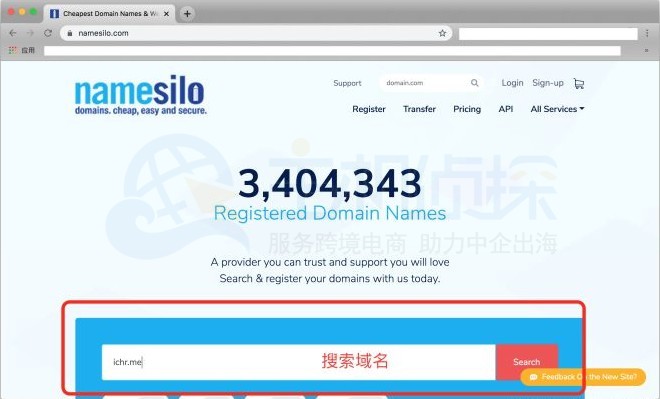
在首页的那个大搜索框中输入自己想要的域名。可以不输入后缀,会自动选取几个热门的顶级域。
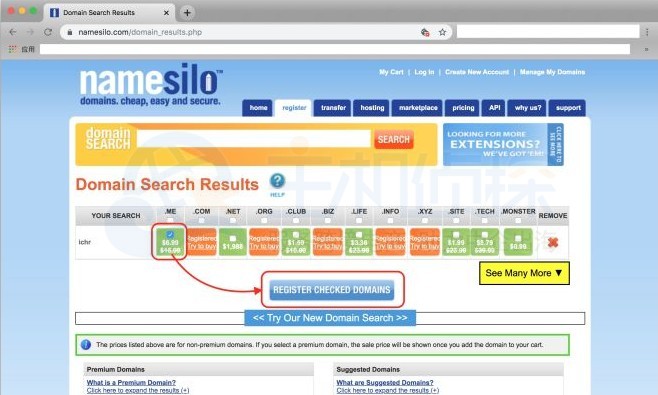
在你想要的域名后面打勾,然后进入结算页面,可以同时选多个域名。
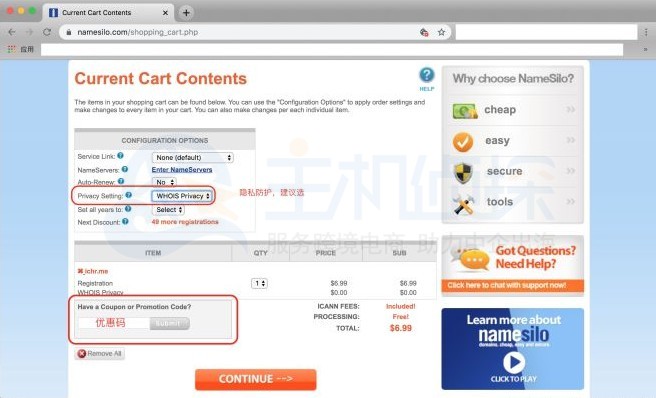
这里要注意几个地方:
Service Link :不用管
Auto-Renew :自动续费
Privacy Setting :隐私设置,免费的,强烈建议开启 WHOIS 防护
Set all years to :年限,第一次好像只能 1 年。
二、填写信息
如果你之前已经在这里注册过,直接登录就行了。如果你是第一次,那么还要填写一些个人信息。打星号的必填,不会验证,但是别太离谱,还有就是位置和 IP 近一点,不然可能被风控,那就只能发邮件解释了。
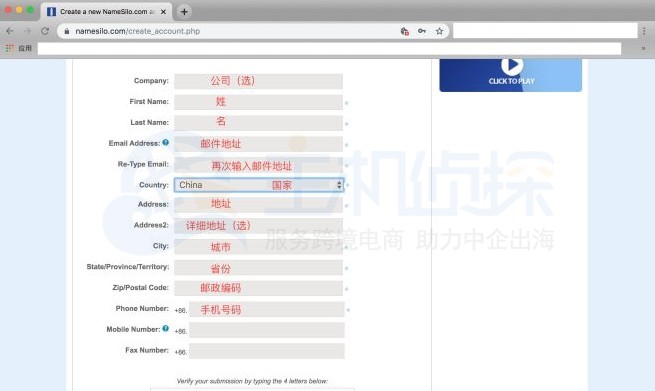
三、支付账单
填好或者登录后就可以进行支付了。目前支持 支付宝,PayPal,银行卡支付等。
如果想使用支付宝支付的话,将支付宝邮箱输入后就会在支付宝内收到一个账单,支付就好了。
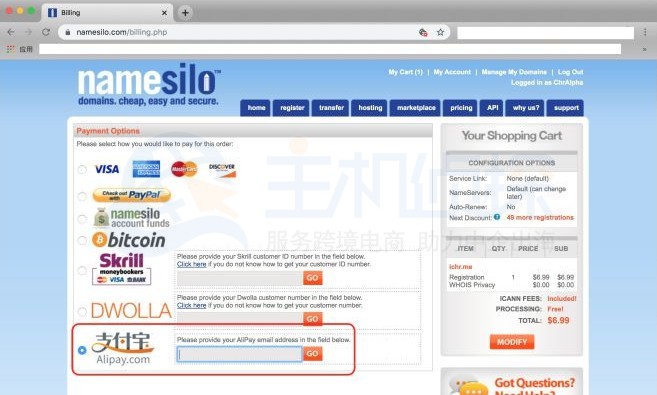
四、管理域名
如果按照上述流程走下来,应该已经成功购买一个域名了。我们可以点上方的 Manage My Domain管理域名。
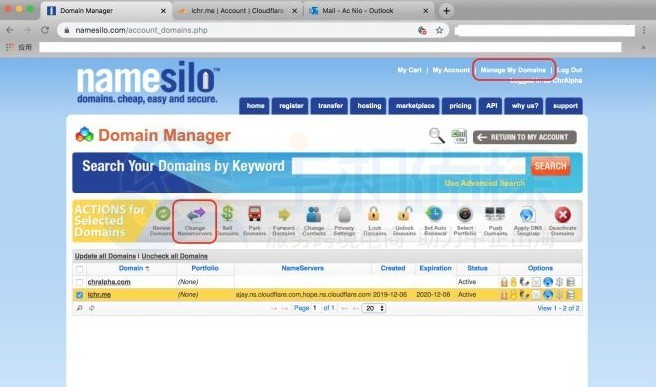
点击要管理的那个域名,上方的操作栏就会亮起来,这里用的比较多的就是 Change Nameservers。这里拿 Cloudflare 举例。
五、导入域名
正常注册 Cloudflare 账号,点击 Add site 后输入自己的域名。
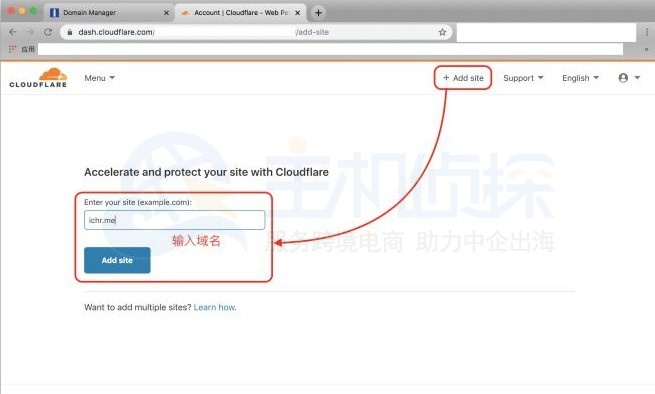
这时候 Cloudflare 会给你几个 Nameservers。
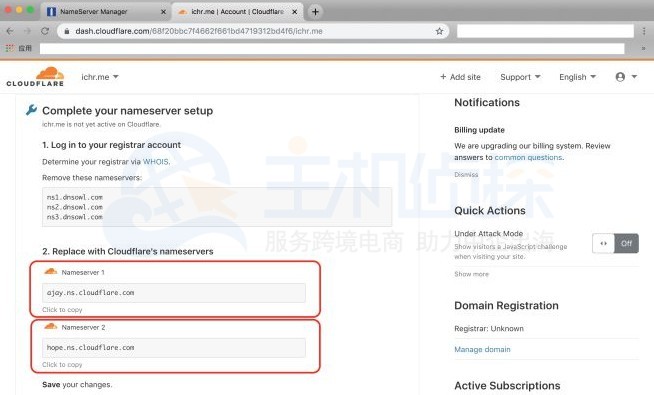
在 NameSilo 管理页面里将 Nameservers 修改成 Cloudflare 提供的 Nameservers。

等 Cloudflare 验证就好了。